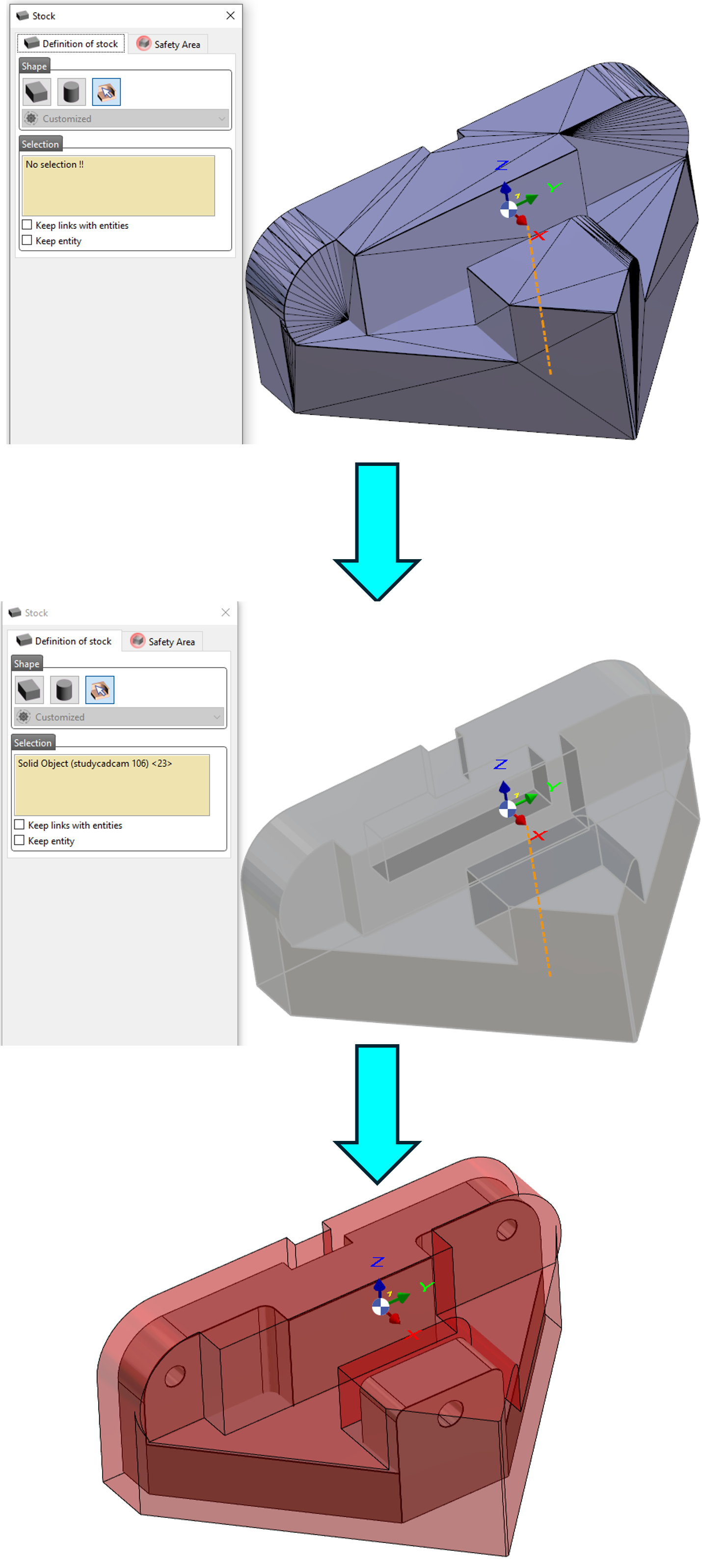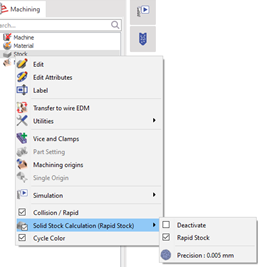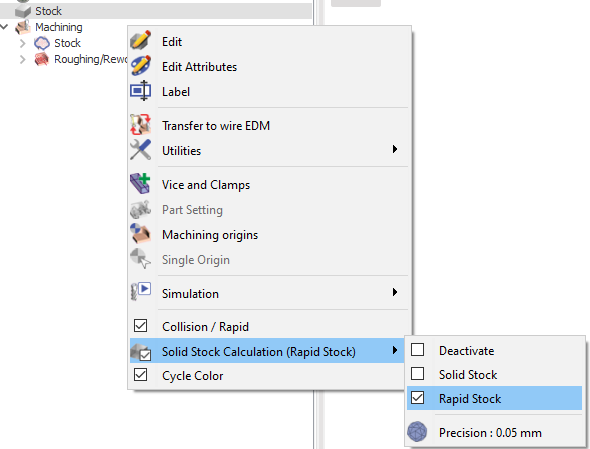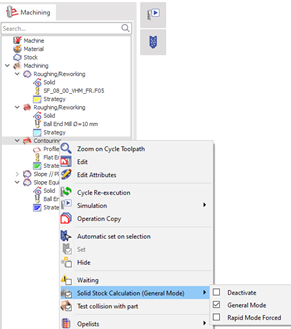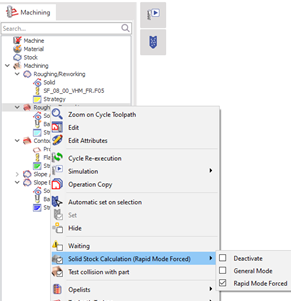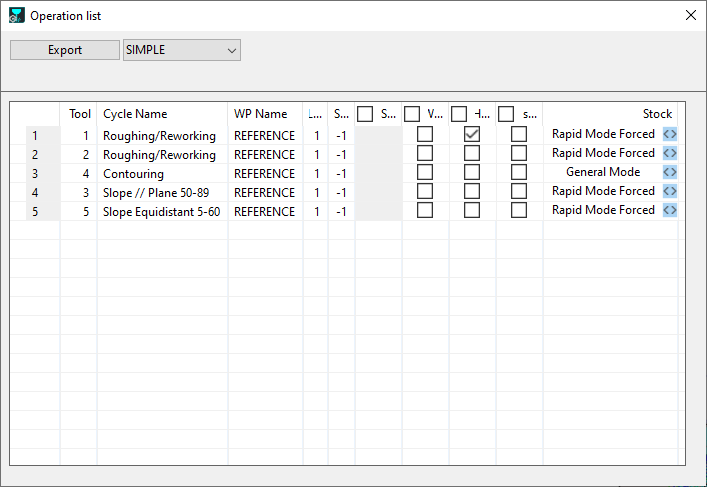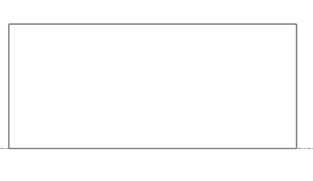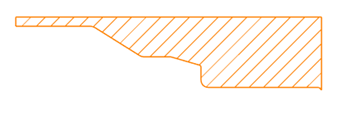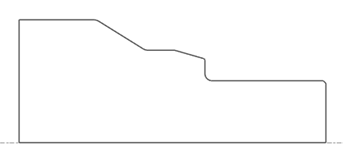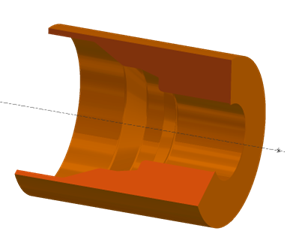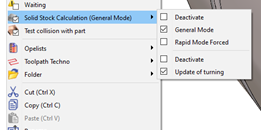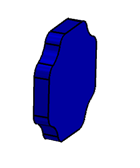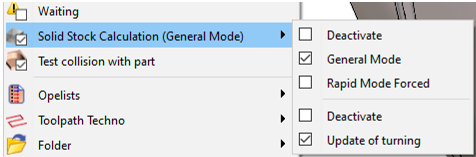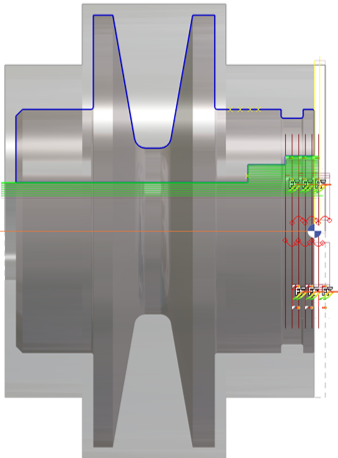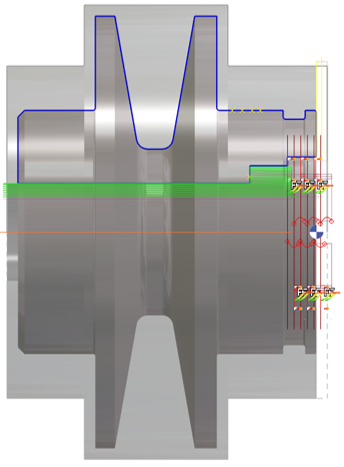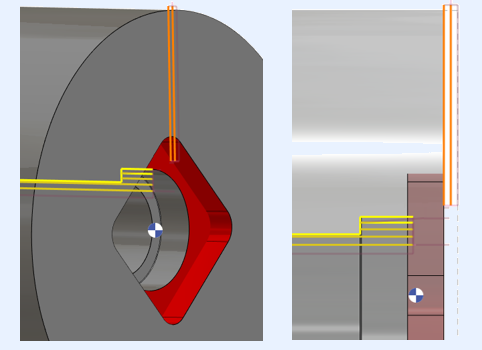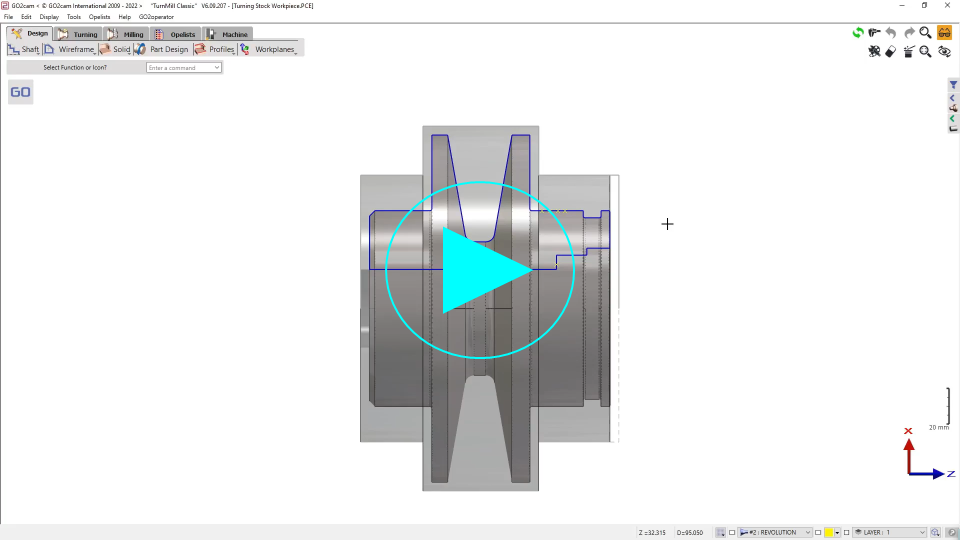一般計算流程
|
初始素材 軟體會考慮在套用循環之前的素材狀態。 |
循環 套用循環時,會同時考慮刀具幾何形狀和產生的刀具路徑。會產生刀具沿著刀具路徑掃掠的體積,這就是需要從素材中移除的材料。 |
最終素材 執行布林運算以從初始素材中移除掃掠體積並產生結果素材。 |
|
此流程會針對每個刀具路徑重複,對於複雜的拓撲曲面,可能會很快需要更多處理能力。 1 個刀具移動會產生 1 行 NC 程式碼,產生 1 個掃掠體積物件以進行 1 次布林運算。 這就是為什麼對於實體 Brep 模型 (Parasolid),預設會關閉形狀銑削作業的視覺素材計算,否則計算所有刀具路徑的計算時間很長,在某些情況下可能會無法計算。 可以使用快速素材計算以更快的速度計算素材,作業在網格模型上執行,但這會以計算素材的精確度為代價。 |
||
以下是 Brep 和網格模型的優缺點:
|
|
實體 (Brep) 建模 |
網格建模 |
|
優點 |
|
|
|
缺點 |
|
|
在加工流程的任何時刻,即使刀具路徑已建立, 素材形狀可以修改 在加工樹中,所有已計算的刀具路徑都會 自動更新 .
計算選項
在銑削、車削、走心機和線切割中,使用者可以在 3 個不同的層級控制素材計算的狀態 (實體或網格)。下表總結了引擎在 3 個層級的一般行為:
-
原始素材定義。
-
素材管理方法
-
個別循環計算模式
|
原始素材 |
實體 (立方體、圓柱體、導入的 Brep 檔案) |
網格 (導入的 STL 檔案/設計) |
||
|
素材管理方法 |
實體素材 |
快速素材 |
實體素材 |
快速素材 |
|
循環 1 一般模式 |
實體 |
網格 |
N/A |
網格 |
|
循環 2 一般模式 |
實體 |
網格 |
N/A |
網格 |
|
循環 3 強制使用快速模式 |
網格 |
網格 |
N/A |
網格 |
|
循環 4 一般模式 |
網格 |
網格 |
N/A |
網格 |
素材轉換以下是從實體到基於網格 (快速) 素材的轉換說明: |
|
目的:
先決條件:
步驟:
預期行為:
較高的細分精度可提高準確性,但會增加計算時間。 |
|
目的:
先決條件:
步驟:
所有加工循環計算會立即切換到快速素材,而不管其特定的計算模式設定為何。 此方法的主要優點是可以根據需要返回實體素材。 |
在銑削、車削、走心式加工和線切割加工中, 一般素材計算通常設定為開啟(實體素材) 預設為開啟。對於三軸銑削和同步銑削,選項預設為停用。 |
目的: 複雜零件通常混合使用 2/2.5 軸加工循環和形狀銑削循環。在此情況下,較簡單的循環較佳以實體素材計算,因為快速素材的節省時間可以忽略不計。因此,使用者可以逐個操作定義素材計算模式。 先決條件:
步驟:
|
|
|
使用者也可以透過存取操作清單(在加工樹中右鍵點擊加工),快速更改每個循環的素材計算模式。他們可以在素材欄中快速切換每個循環的計算狀態。 |
|
|
觀看右邊示範三種素材轉換模式的影片。 |
|
Millturn 中的行為
|
與銑削操作相比,車削零件的複雜性要低得多。 在 GO2cam 中,車削有兩種素材管理:2D 素材和 3D 素材。 對於 Millturn 零件的銑削操作,僅使用 3D 素材管理引擎。 |
2D 素材 |
3D 素材 |
|
對於車削操作,移除的材料以 2D 計算,並從 2D 素材中減去。 由於計算的簡單性,使用 2D 材料移除形式透過旋轉建立 3D 體積,然後從 3D 素材中減去。 車削操作在實際素材上計算,這表示所有操作都會考慮先前操作中移除的材料,並根據此生成最佳化的刀具路徑。更多詳細資訊如下所示。 |
2D 移除材料
2D 素材 |
3D 移除材料
3D 素材 |
|
對於車削循環,快速素材計算並非必要,因為引擎已經以快速速度管理實際素材移除。因此,車削操作的每個循環的素材管理選項都不可用。 對於應用於軸向平面的銑削循環,每個循環的素材管理選項仍然可用,並且計算專門在 3D 素材上進行。 |
銑削循環 |
3D 移除材料 3D 素材 |
剩餘材料
|
在銑削和線切割加工中,素材是加工刀具路徑的結果計算。在任何步驟中都不會考慮剩餘材料。例如,您可以程式設計相同的挖槽操作兩次:刀具路徑將完全相同。第二個挖槽不知道已經進行了第一次類似的操作。 |
||
|
三軸銑削是一個特殊情況:除了粗加工/再加工和 millyuGO 之外,沒有任何操作管理剩餘材料。素材管理專門針對三軸銑削,請閱讀專用頁面: 三軸銑削的素材計算 |
||
|
在車削和走心式加工中,每個操作(少數情況除外) 管理實際素材 在此,相同的粗加工操作無法計算兩次!這表示刀具路徑的「形狀」始終取決於先前的操作。 當 軸向銑削循環 應用於車削素材形狀時,可以將其考慮到下一個車削操作的素材計算中。 為此,請在每個銑削操作的實體素材計算選項中設定為「 車削更新 」。 |
此選項的前半部分控制螢幕上素材的計算是否被視為快速/實體,如素材轉換章節中所述。 |
|
|
如果選擇「車削更新」,後半部分控制車削循環對銑削循環的調整。 |
停用
|
車削更新
|
|
在螢幕截圖中,紅色區域是由參考工作平面上編程的銑削挖槽操作加工的。您可以看到,由於 剩餘素材計算。 |
|
|